- Skype는 시장에서 가장 인기있는 인스턴트 메시징 응용 프로그램 중 하나입니다.
- Skype에서 전화를 걸 수없는 경우이 문서에서 몇 가지 유용한 솔루션을 제공합니다.
- 과거에 Skype 문제를 다루었으며 Skype에 문제가있는 경우 다음을 확인하십시오. Skype 섹션.
- 더 많은 Skype 가이드, 팁 및 수정 사항을 확인하려면 Skype 허브.

4. Skype 재설치
- 열기 설정 앱. 눌러서 빠르게 할 수 있습니다. Windows 키 + I 지름길.
- 언제 설정 앱 열다, 이동 앱 부분.
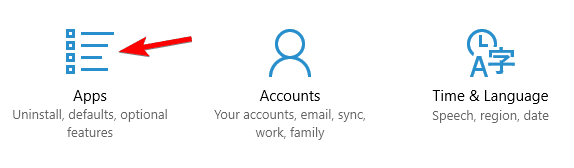
- 이제 설치된 모든 응용 프로그램 목록이 나타납니다. 고르다 스카이프 목록에서 제거.
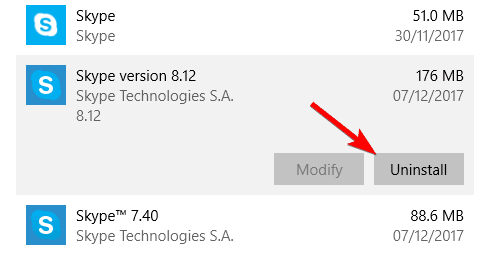
- 화면의 지시를 따릅니다.
다음을 수행하여 Skype를 제거 할 수도 있습니다.
- 프레스 Windows 키 + S 입력 제어판. 고르다 제어판 결과 목록에서.
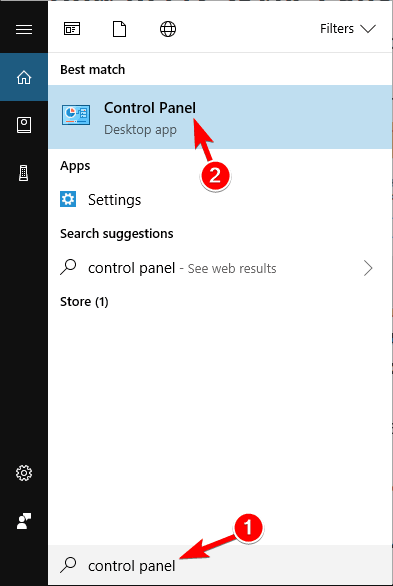
- 언제 제어판 열리면 선택 프로그램 및 기능 메뉴에서.
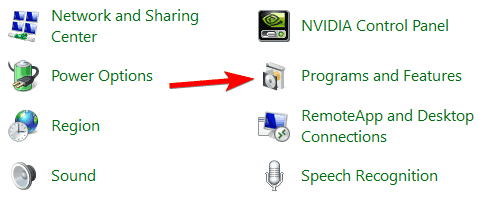
- 이제 설치된 응용 프로그램 목록이 나타납니다. 더블 클릭 스카이프 제거합니다.
- 제거하려면 화면의 지시 사항을 따르십시오. 스카이프.
여러 버전의 Skype를 사용할 수있는 경우 모두 제거한 다음 데스크톱 (클래식 Skype 버전이라고도 함)을 다운로드하여 설치하십시오. Skype를 다시 설치하면 문제가 완전히 해결됩니다.
- 또한 읽으십시오: 수정: Skype가 나를 게임에서 쫓아냅니다.
5. 착신 전환 설정 확인
착신 전환 설정으로 인해 Skype 통화가 연결되지 않는 경우가 있습니다. 이 기능을 사용하는 경우 설정을 확인하고 모든 것이 정상인지 확인하는 것이 좋습니다.
사용자에 따르면 착신 전환이 실수로 1 초로 설정되어이 문제가 발생했습니다.
문제를 해결하려면 Skype 웹 사이트로 이동하여 사용자 계정으로 로그인하고 착신 전환 타이머를 다른 값으로 설정해야합니다.
그런 다음 문제가 완전히 해결되고 통화가 다시 시작됩니다.
착신 전환 기능은 기본적으로 비활성화되어 있으며이 기능을 활성화하거나 사용한 적이없는 경우이 솔루션이 적용되지 않습니다.
6. 인터넷 옵션 변경
- 프레스 Windows 키 + S 입력 인터넷 옵션. 고르다 인터넷 옵션 메뉴에서.
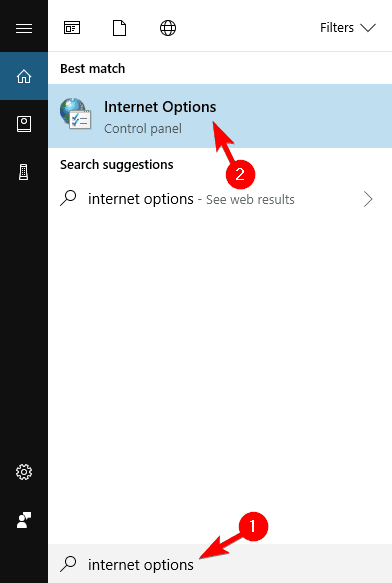
- 이동 많은 탭. 확인하십시오 SSL 3.0 사용, TLS 1.0 사용, TLS 1.1 사용 과 TLS 1.2 사용 옵션이 선택됩니다. 이제 클릭 대다 과 확인 변경 사항을 저장합니다.
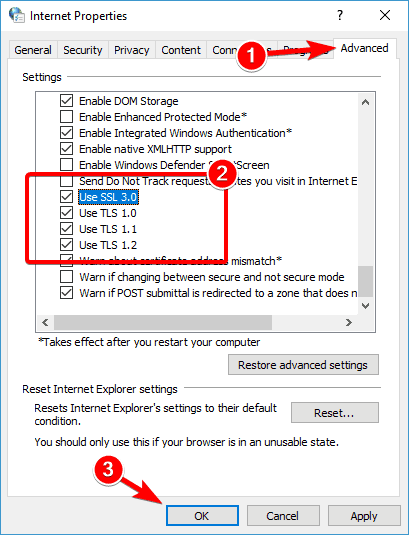
그런 다음 Skype 통화는 문제없이 연결될 수 있습니다.
7. 조용한 시간이 활성화되지 않았는지 확인
- 열기 액션 센터 오른쪽 하단에있는 아이콘을 클릭하면됩니다. 또는 다음을 사용할 수 있습니다. Windows 키 + A 지름길.
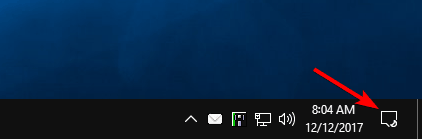
- 찾다 조용한 시간 선택권. 보이지 않으면 넓히다.
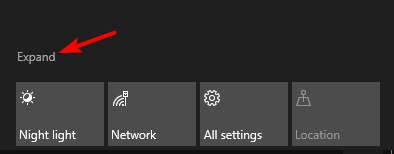
- 위치하고 있다 조용한 시간 이 옵션이 비활성화되어 있는지 확인하십시오.
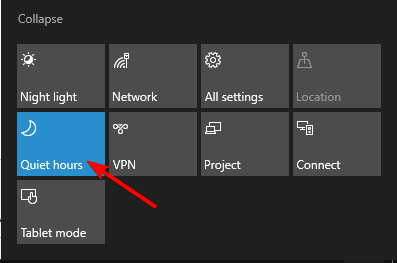
이 기능을 비활성화하면 Skype 문제가 해결됩니다. 이 솔루션은 유니버설 버전의 Skype에서만 작동합니다. 데스크톱 버전을 사용하는 경우이 솔루션이 적용되지 않습니다.
그게 다입니다. Skype 통화가 PC에서 발생하는 오류가 발생하지 않도록 쉽게 수정할 수있는 방법입니다.
이 문제를 해결하기 위해 적용 할 다른 방법을 알고있는 경우 아래의 설명 섹션을 사용하십시오. 이에 따라이 가이드를 업데이트하겠습니다.
자주 묻는 질문
Skype에서 화상 통화를 시작하려면 통화 할 연락처를 선택하고 오른쪽 상단 메뉴에서 화상 통화 버튼을 클릭합니다.
누군가 Skype에서 전화를 걸려면 발신자가 귀하의 이메일 주소, Skype 사용자 이름 또는 전화 번호를 사용하여 귀하를 연락처 목록에 추가해야합니다.
유선 및 휴대 전화 비용은 전화를 거는 국가에 따라 다릅니다. 한 달에 $ 3.59로 미국으로 무제한 전화를받을 수 있습니다.


